Ambiente Construído

En el área de Ambiente Construído Nuestro propósito es formar líderes con impacto. Es por eso que nuestro modelo educativo te permite desde los primeros semestres vivir un aprendizaje enfocado en retos actuales, con la guía de profesores inspiradores líderes en su disciplina, además de la vinculación con empresas y experiencias internacionales hacen que tu experiencia en el Tec sea más enriquecedora.
Actualmente más de la mitad de la población vive en ciudades y para 2050 este número alcanzará el 70 %. Por ello es muy importante que las ciudades permitan la mejora de la calidad de vida de sus habitantes, respetando el medio ambiente al tiempo en que se fomenta el desarrollo económico sostenible.
Como estudiante del Tec en esta área adquirirás competencias como:


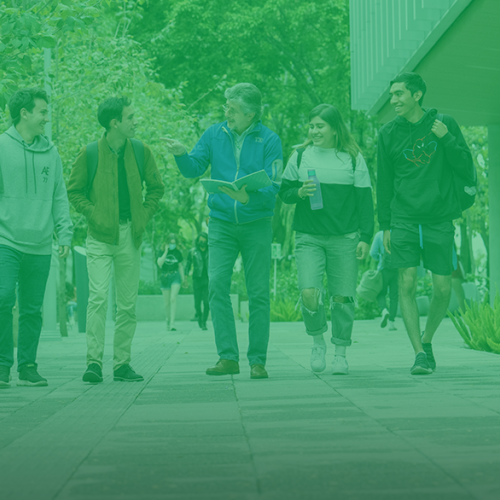
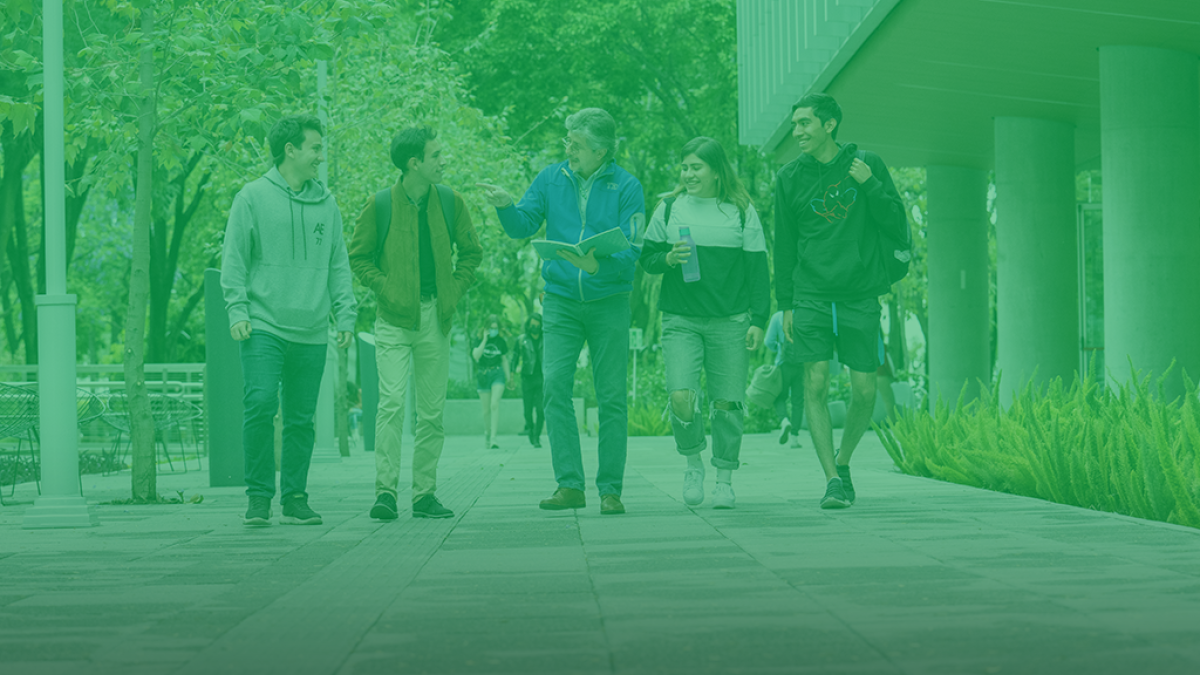
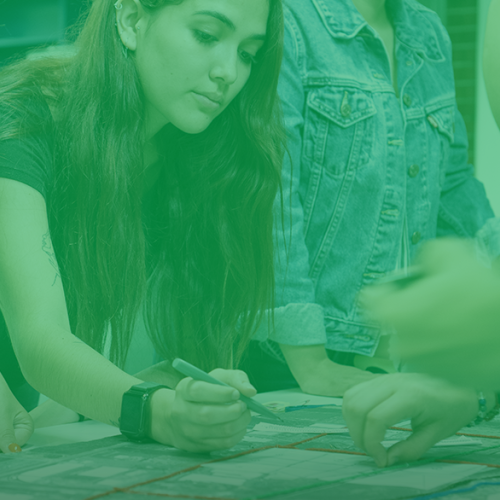
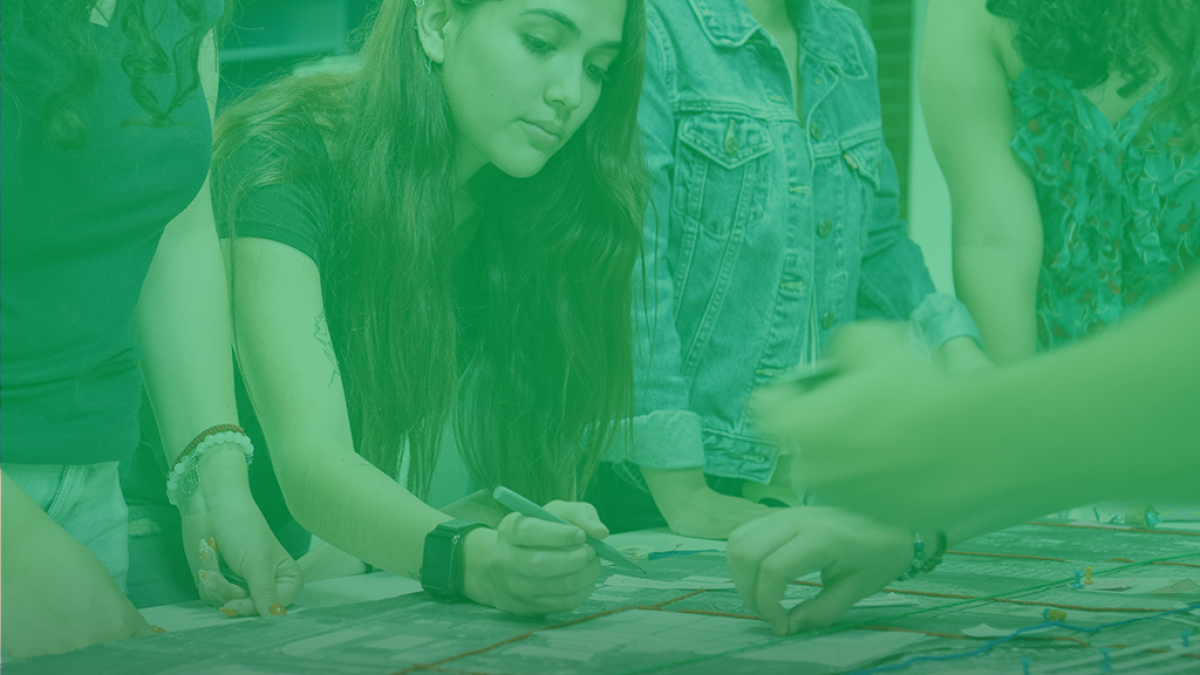
Al ingresar tus datos, recibirás información y atención personalizada. ¡Te esperamos!
Experiencias internacionales
Actualmente, más de la mitad de nuestros alumnos se gradúan con una experiencia internacional. Cada semestre contamos con más de mil opciones de internacionalización en más de 50 países a través de:
- Intercambios
- Prácticas profesionales
- Certificados
- Programas de idiomas
- Rotaciones
- Doble titulación
- Cursos de especialidad
- Estancias de Investigación
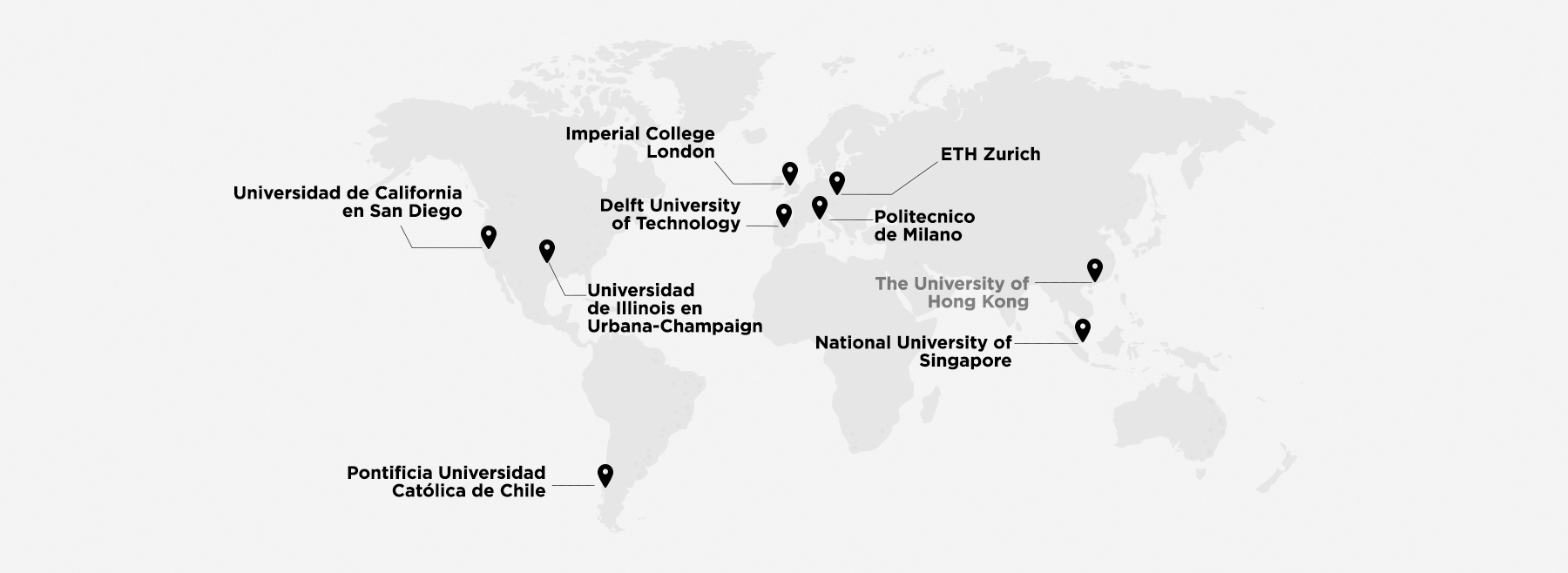
Profundiza en otras áreas de estudio.
- Analítica de datos y herramientas de inteligencia artificial
- Calidad de vida y bienestar
- Cultura mexicana
- Diseño, innovación y emprendimiento tecnológico
- Emprendimiento en acción
- Familia empresaria, sostenibilidad y trascendencia
- Gobierno y transformación pública
- Innovación social
- Negocios conscientes
- Visión financiera para la toma de decisiones
- Periodismo digital
- Neurociencias cognitivas
- Humanidades digitales
- Escritura creativa en la era digital
- Economía y desarrollo sostenible
- Comunicación estratégica
- Composición musical para medios digitales
- Estudio cinematográficos
Concentraciones enfocadas en tu área de estudio.
- Arquitectura avanzada
- Diseño regenerativo
- Diseño y futuros de base tecnológica
- Emprender ciudad
- Experiencia de usuario e interfaces
- Incubadora de arte y tecnología
- Modelado y gestión de información de la construcción (BIM)
- Teoría, historia y crítica del arte y la arquitectura
- Emprendimiento en las industrias creativas y culturales
- Eficiencia y digitalización de la construcción
- Innovación abierta y transferencia tecnológica
- Inteligencia inmobiliaria
- Industria editorial
Profundiza en otras áreas de estudio.
- Analítica de datos y herramientas de inteligencia artificial
- Calidad de vida y bienestar
- Cultura mexicana
- Diseño, innovación y emprendimiento tecnológico
- Emprendimiento en acción
- Familia empresaria, sostenibilidad y trascendencia
- Gobierno y transformación pública
- Innovación social
- Negocios conscientes
- Visión financiera para la toma de decisiones
- Composición musical para medios digitales
- Comunicación estratégica
- Economía y desarrollo sostenible
- Escritura creativa en la era digital
- Humanidades digitales
- Neurociencias cognitivas
- Periodismo digital
Concentraciones enfocadas en tu área de estudio.
- Diseño regenerativo
- Emprender ciudad
- Modelado y gestión de información de la construcción (BIM)
- Eficiencia y digitalización de la construcción
- Evolución operativa para la industria
- Innovación abierta y transferencia tecnológica
- Inteligencia inmobiliaria
- Sistemas y tecnologías 4.0
- Uso sustentable del agua
Profundiza en otras áreas de estudio.
- Analítica de datos y herramientas de inteligencia artificial
- Calidad de vida y bienestar
- Cultura mexicana
- Diseño, innovación y emprendimiento tecnológico
- Emprendimiento en acción
- Familia empresaria, sostenibilidad y trascendencia
- Gobierno y transformación pública
- Innovación social
- Negocios conscientes
- Visión financiera para la toma de decisiones
- Periodismo digital
- Composición musical para medios digitales
- Comunicación estratégica
- Economía y desarrollo sostenible
- Escritura creativa en la era digital
- Humanidades digitales
- Neurociencias cognitivas
Concentraciones enfocadas en tu área de estudio.
- Diseño regenerativo
- Diseño y futuros de base tecnológica
- Emprender ciudad
- Incubadora de arte y tecnología
- Emprendimiento en las industrias creativas y culturales
- Eficiencia y digitalización de la construcción
- Innovación abierta y transferencia tecnológica
- Inteligencia inmobiliaria
Enfrenta retos
Conexión con el sector productivo
Para que el aprendizaje basado en experiencias sea posible, es indispensable la integración entre diferentes actores sociales como la academia, la industria y las organizaciones sociales.
Algunas de las empresas líderes y socios formadores con los que podrás colaborar son:

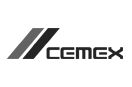
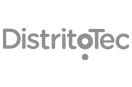

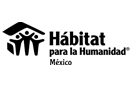
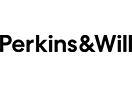
Architecture Built environment























